UI Builder を使った UI 作成チュートリアル(Unity 6対応)
Unity 6 では、従来の uGUI(Canvas ベースの UI システム)に加えて、新しい標準 UI として UI Toolkit が正式に採用されました。
UI Toolkit は、HTML/CSS に近い構造と、軽量で柔軟なレイアウトシステム(Flexbox)を備えており、特に「設定画面」「メニュー画面」「リスト表示」などの アプリ型 UI ではuGUI よりもシンプルで扱いやすいのが特徴です。
さらに、Unity には UI Toolkit 専用のエディタUI Builder(ユーアイ・ビルダー) が標準搭載され、UI を コードを書かずに視覚的に作成 することが可能になりました。
本記事では、
- UI Builder を使った UI の基本作成
- ボタンの配置
- C# スクリプトと連携して動作させる方法
- PanelSettings の設定手順
- “外部 USS を作らなくても良い理由(インラインスタイルの仕様)”
を、Unity 6 の最新仕様に沿ってわかりやすく解説します。
Unity 6 時代の UI 作成において「まず最初に知っておくべき内容」をシンプルなチュートリアル形式でまとめましたので、ぜひ一緒に UI Toolkit の基礎を身につけていきましょう。
実装結果
1. UI Builder を開く
Unity メニューから:
Window → UI Toolkit → UI Builder
を選びます。
初回は以下のウィンドウが表示されます。
- Library(UIパーツ)
- Hierarchy(UIの階層)
- Viewport(プレビュー)
- Inspector(設定)
- StyleSheets(見た目)
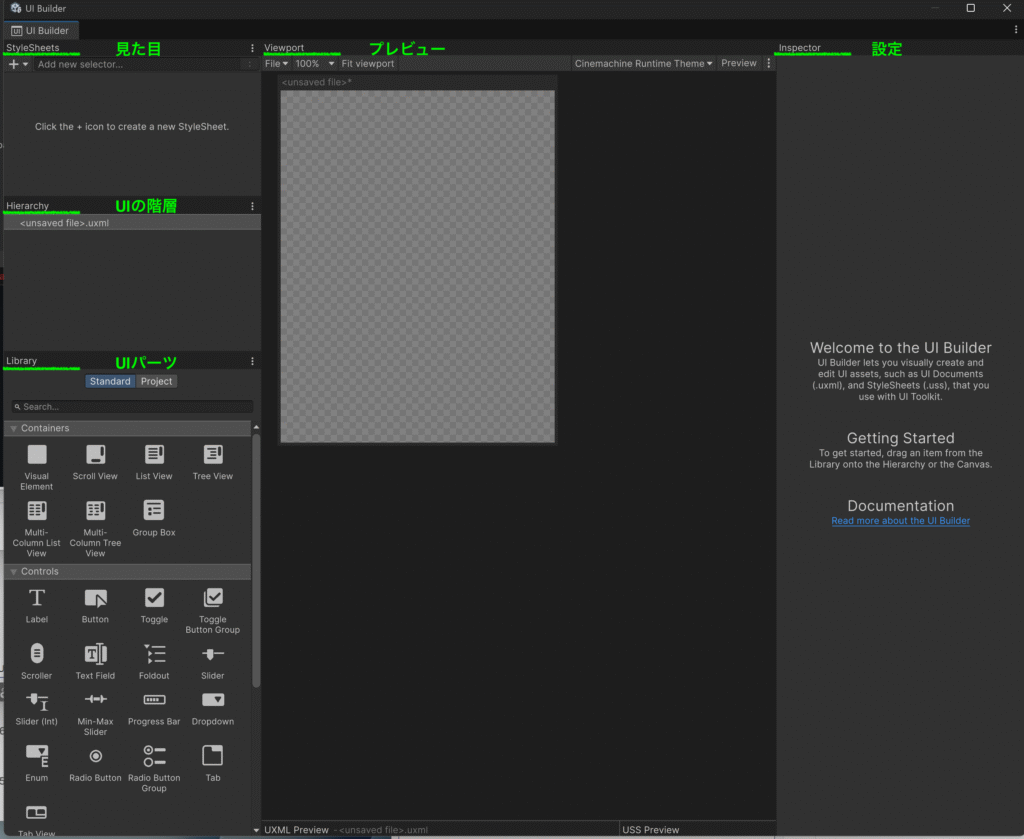
手書きで UXML を書く必要はありません。
2. 新しい UXML を作成する
Viewport の上部メニュー →
File → New
作成したら:
File → Save(保存) → main.uxml という名前にする
保存場所は:
Assets/UI/main.uxmlなど分かりやすい場所に置きます。
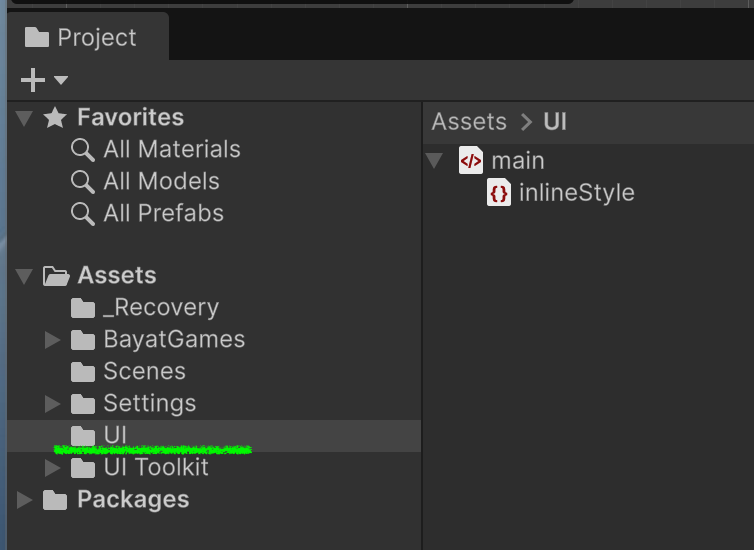
3. UI にボタンを配置する
UI Builder 左の Library から:
Controls → Button
をドラッグして Canvas に配置します。
Inspector の設定例
- name:myButton
- text:押す
この “name” がスクリプト側で検索するときに必要になります。
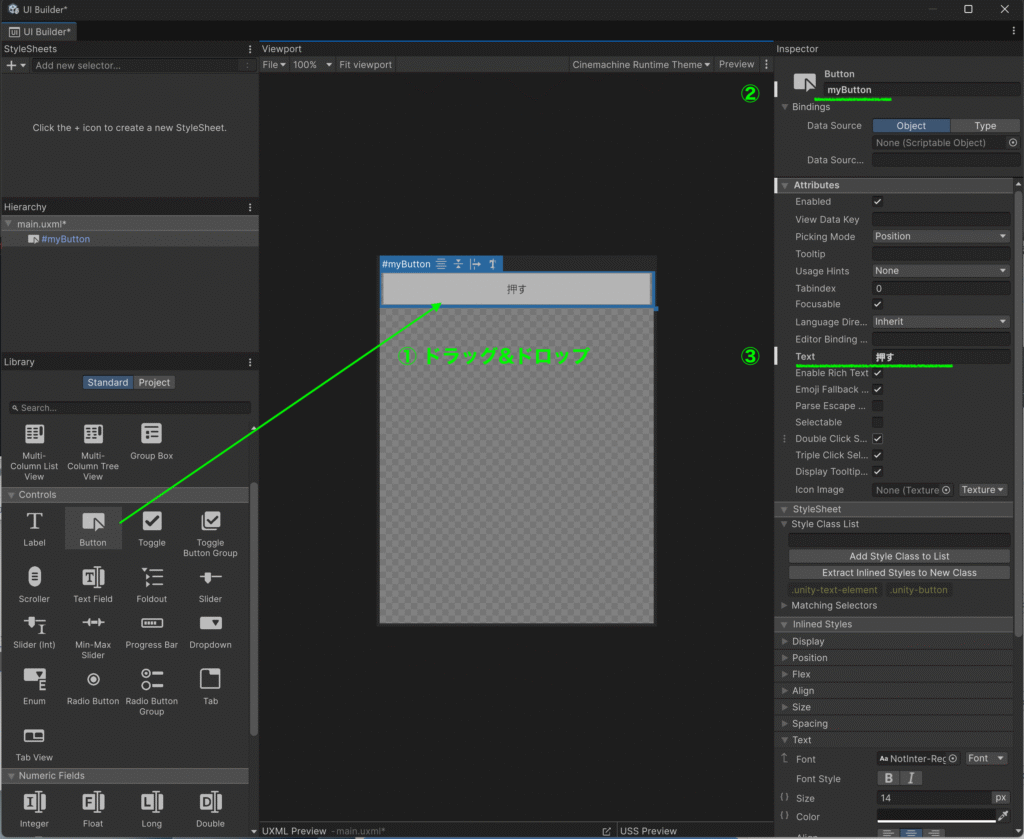
4. C# スクリプトを作る
UIController.cs(例)
using UnityEngine;
using UnityEngine.UIElements;
public class UIController : MonoBehaviour
{
void OnEnable()
{
// UI Document を取得
var doc = GetComponent<UIDocument>();
var root = doc.rootVisualElement;
// UXMLで name="myButton" とした要素を取得
var button = root.Q<Button>("myButton");
// クリックイベントを登録
button.clicked += OnButtonClicked;
}
void OnButtonClicked()
{
Debug.Log("ボタンが押されました!");
}
}ポイント:
- root.Q<Button>(“myButton")→ name 指定で UXML の要素を取得
- .clicked +=→ UI Toolkit のクリックイベント
5. シーンに UI を表示する
シーンに GameObject を作成し、次をアタッチします:
- UIDocument (Add Componentで追加)
- UIController (作成したスクリプトをアタッチ)
UIDocument の設定
Panel SettingsにGamePanelSettingsを指定
先にGamePanelSettingsを作成します
PanelSettings は
- 解像度
- DPI
- Scaling
- ClearColor
- AtrasSize
- Shader
などを制御します。
- Project ウィンドウで、UIフォルダを選択し右クリック
Create → UI Toolkit → Panel Settings Asset - できたアセットにGamePanelSettingsと名前をつける

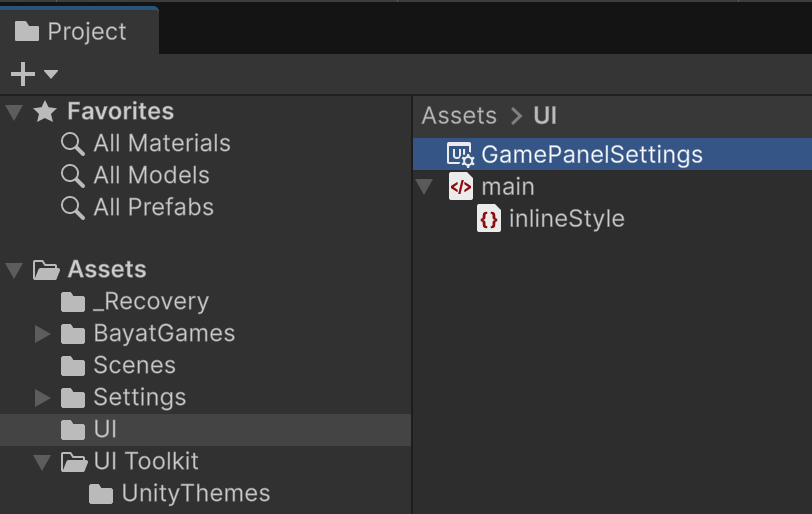
Source Assetにmain(Visual Tree Asset)を指定
Inspector → UIDocument
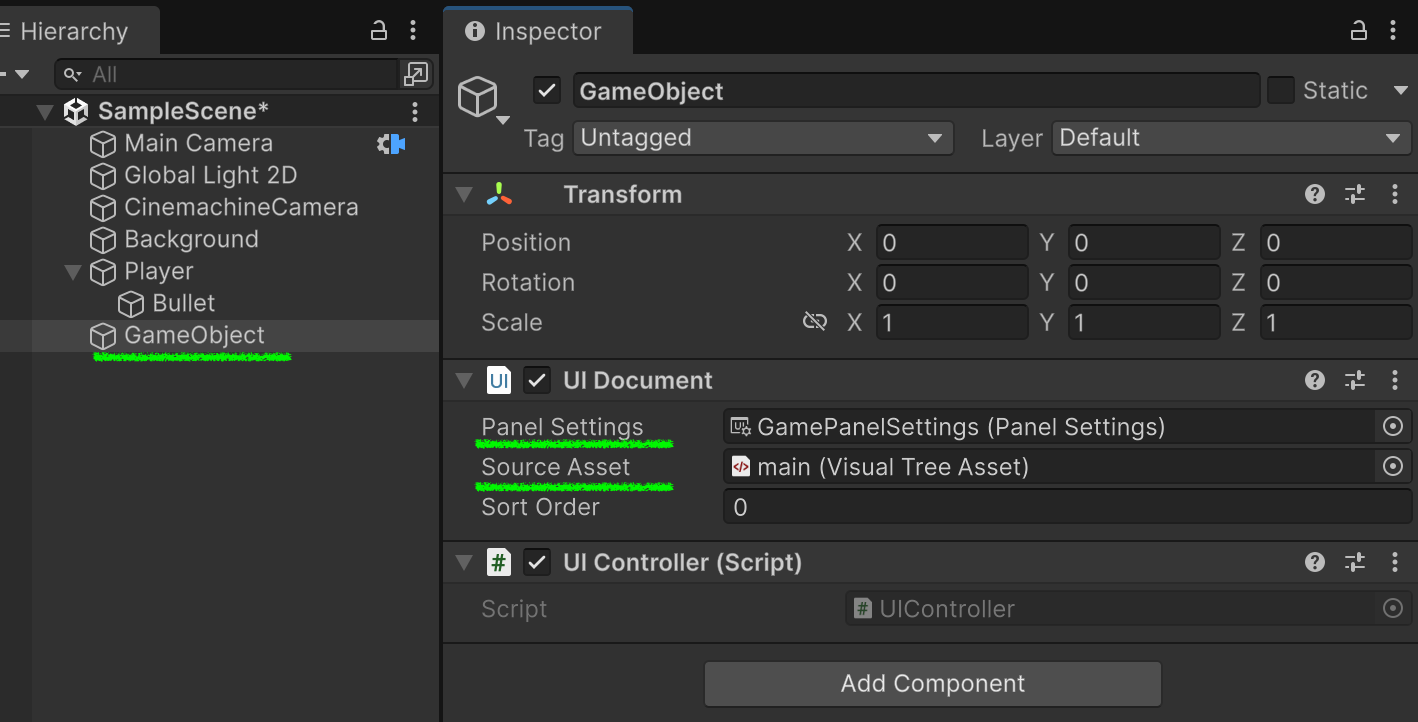
これで UI Builder で作ったUIがシーンに表示されます。
6. ゲームを再生してテストする
Play を押して、ボタンをクリック。
Console に:
ボタンが押されました!と表示されれば成功です。
7. ここまでの構成を図で整理
[UI Builder]
├─ main.uxml(Buttonを配置)
└─ main.uss(スタイル定義) *今回はインライン仕様なのでありません
[Unity Scene]
UIDocument
├─ Source Asset:main.uxml
└─ UIController.cs(ボタンイベント登録)UI は UXML/USS で管理され、動作は C# が担当するという完全な分離構造です。
8. UI Toolkit + UI Builder を使うメリット
1. UXML を手書きしなくて良い(GUI で完結)
現場でも UI Builder が標準です。
2. スマホUIに強い(Flexbox レイアウト)
SafeArea 対応も容易。
3. uGUI より軽く、階層も綺麗
Canvas 破壊問題も起きない。
4. スタイルは CSS のように記述
Web経験のある人は理解しやすい。





ディスカッション
コメント一覧
まだ、コメントがありません